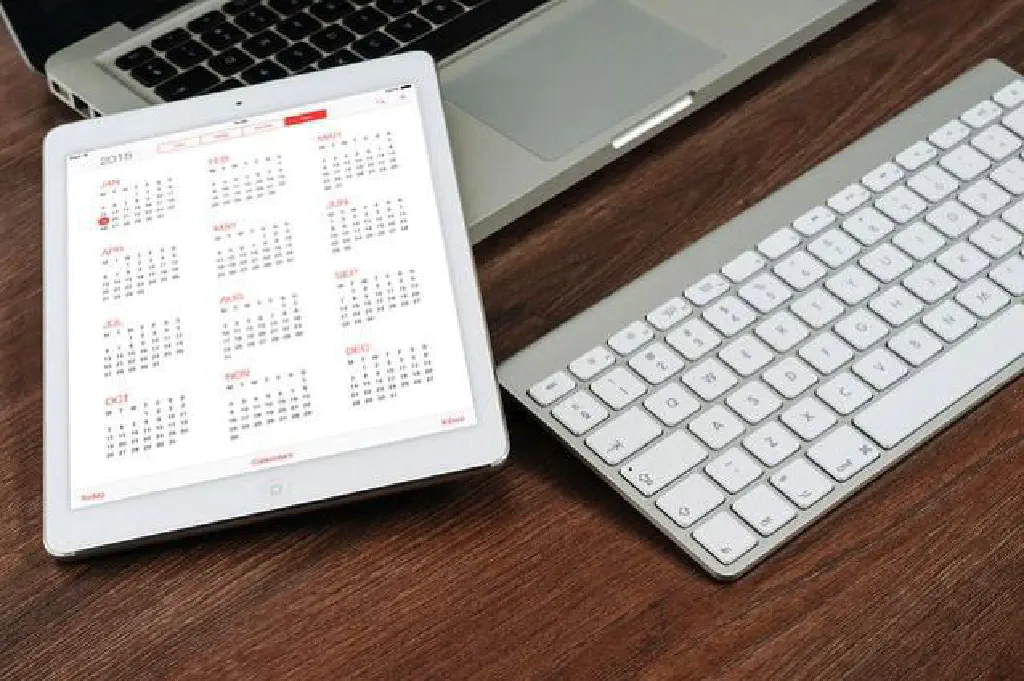
WWDCにて、新しいmacOS、El Capitanが公開されました。とくに、日本語入力については、まったくもって新しい革新的なエンジンが搭載されているなど、Macユーザにとっては眉唾ものです。いつでもインストールできるように、起動ディスクを作成する準備をしておきましょう。
macOS 10.11 El Capitanの起動ディスクを作成する方法
今回は、USBメモリを使用してEl Capitanの起動ディスクを作成する方法をご紹介します。なお、USBメモリには、8GB以上の空き容量が必要です。
Developer Centerに登録する
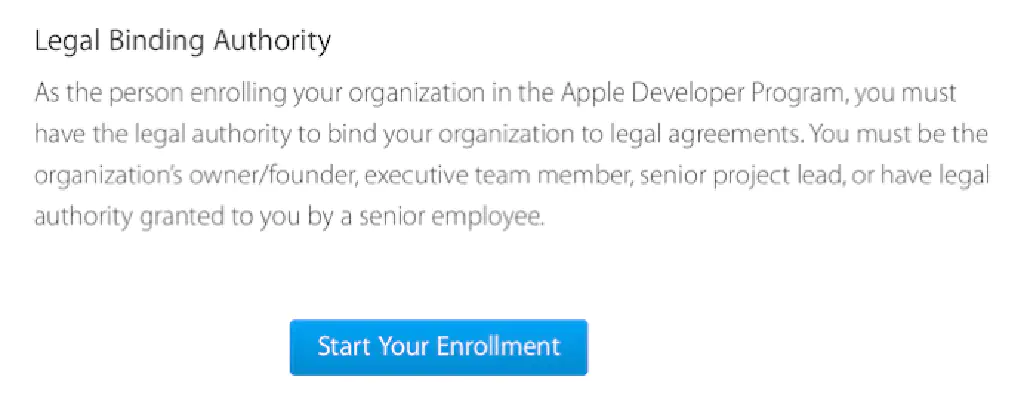
macOS 10.11 El Capitanは、まだβテストの段階であるため、通常のユーザーはダウンロードすることができません。開発者登録を行う必要があります。年間、$99必要です。
https://developer.apple.com/programs/enroll/
ウィザードの内容にしたがって、開発者登録を行ってください。
macOS 10.11 El Capitanをダウンロードする
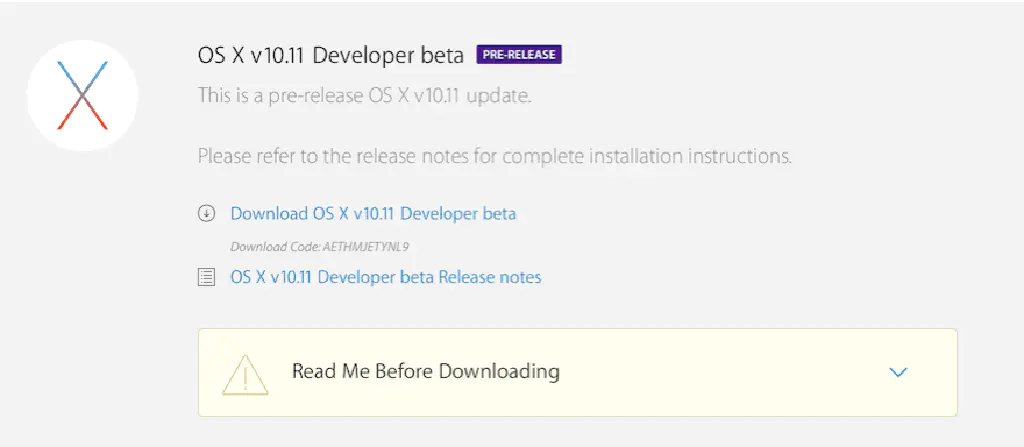
以下のリンクから、macOS 10.11 El Capitanをダウンロードしてください。
https://developer.apple.com/osx/download/
USBドライブを初期化する
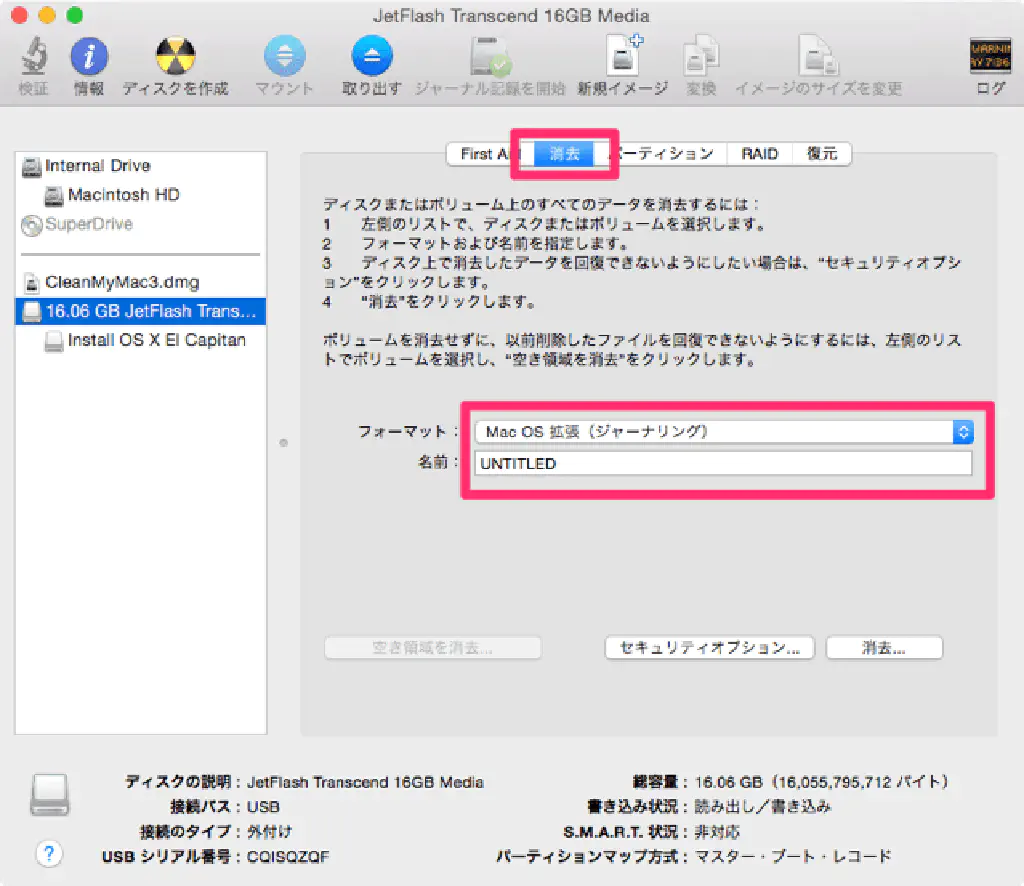
次に、「アプリケーション」→「ユーティリティ」フォルダーの「ディスクユーティリティ」を起動します。8GB以上のUSBメモリを指定したら、フォーマットは「Mac OS 拡張(ジャーナリング)」、名前は任意(後で使用します)で入力したら、「消去」ボタンをクリックしてください。これで準備完了です。
起動ディスクを作成する
次に、「アプリケーション」→「ユーティリティ」フォルダーの「ターミナルを起動して、以下のコマンドを実行してください。XXXXXには、ディスクユーティリティで指定したUSBメモリの名前を指定します。
sudo /Applications/Install\ OS\ X\ 10.11\ Developer\ Beta.app/Contents/Resources/createinstallmedia --volume /Volumes/XXXXX --applicationpath /Applications/Install\ OS\ X\ 10.11\ Developer\ Beta.app --nointeraction
成功すると以下のように表示されます。
Erasing Disk: 0%... 10%... 20%... 30%...100%...
Copying installer files to disk...
Copy complete.
Making disk bootable...
Copying boot files...
Copy complete.
Done.
以上で起動ディスクの作成は完了です。クリーンインストールしたい場合は、この起動ディスクを使用するようにしましょう。